电脑win10怎么不屏保? win10怎样取消屏保和休眠功能
更新时间:2023-10-28 18:09:05作者:xiaoliu
电脑win10怎么不屏保,在现代社会中电脑已经成为人们工作和娱乐的重要工具,有时候我们可能会对电脑的屏保和休眠功能感到困扰。特别是在使用Windows 10操作系统的时候,一些用户可能会发现自己无法找到如何取消屏保和休眠的选项。究竟如何解决这个问题呢?接下来我们将详细探讨电脑Win10取消屏保和休眠功能的方法,以帮助您更好地使用电脑。
步骤如下:
1.右击电脑桌面空白处,点击个性化。
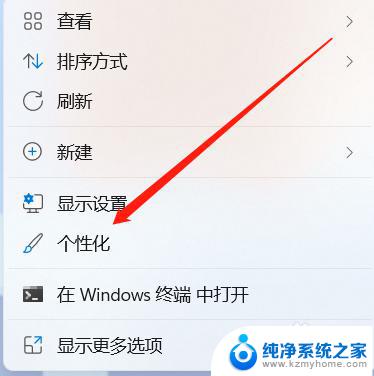
2.选择锁屏界面
在弹出界面中选择锁屏界面。
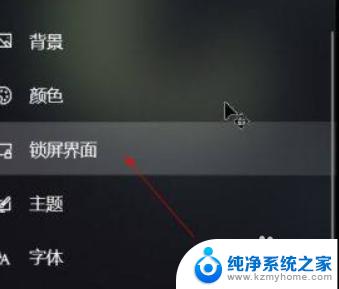
3.找到程序保护程序设置
把右侧的界面拖动到最底下,找到程序保护程序设置
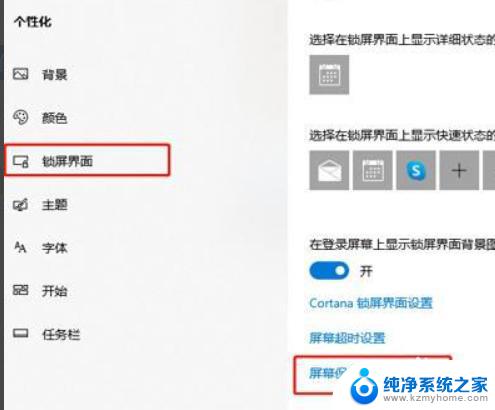
4.点击取消屏保
点屏幕保护程序的下拉箭头,点无点应用,点确定取消休眠屏保。
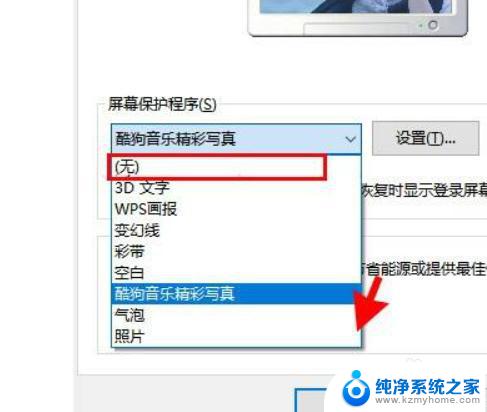
以上就是解决电脑win10屏保无法启动的全部内容,如果你也遇到了相同的问题,可以根据本文介绍的步骤进行修复,希望这篇文章对你有所帮助。
电脑win10怎么不屏保? win10怎样取消屏保和休眠功能相关教程
- 怎么取消锁屏时间 win10怎样取消电脑休眠时的自动锁屏
- windows10怎么关闭屏保和休眠 电脑屏幕保护关闭指南
- 电脑屏保密码如何取消设置 Win10电脑如何取消屏保密码
- w10怎么设置屏保锁屏密码 Win10电脑如何取消屏保密码
- 电脑屏幕永不休眠怎么设置 Win10怎么设置电脑永不休眠
- 电脑设置密码屏幕保护 如何取消Win10电脑的屏保密码
- windows 取消锁屏 Win10怎样关闭电脑自动锁屏功能
- 取消屏幕密码怎么设置 Win10电脑屏保密码设置方法
- win10打开屏保 win10怎样关闭屏保
- win10如何唤醒休眠 Win10电脑睡眠黑屏后如何唤醒屏幕
- win10怎么设置浏览器起始页 Win10自带浏览器如何设置起始页网址
- win10开机图标变大了 win10电脑重启图标变大解决技巧
- 电脑重置后windows怎么激活 win10系统重置后激活方法
- 如何把显示桌面放到任务栏 Win7/Win10任务栏添加显示桌面快捷方式步骤
- win10文件夹没有高清晰音频管理器怎么办 Win10缺少高清晰音频管理器怎么办
- windows10设置休眠 win10如何设置休眠时间
win10系统教程推荐
- 1 win10开机图标变大了 win10电脑重启图标变大解决技巧
- 2 电脑重置后windows怎么激活 win10系统重置后激活方法
- 3 怎么开电脑麦克风权限 win10麦克风权限在哪里可以找到
- 4 windows 10开机动画 Windows10开机动画设置方法
- 5 输入法微软拼音怎么调 win10电脑微软拼音输入法怎么调整
- 6 win10没有ppt怎么办 win10右键新建中没有PPT选项怎么添加
- 7 笔记本硬盘损坏是否会导致蓝屏 Win10系统DRIVER POWER STATE FAILURE蓝屏怎么处理
- 8 win10老是提醒激活 Win10系统总提醒需要激活怎么解决
- 9 开机启动软件win10 Win10怎么设置开机自启动指定软件
- 10 win7和win10共享文件夹设置 Win10与win7局域网共享设置详解